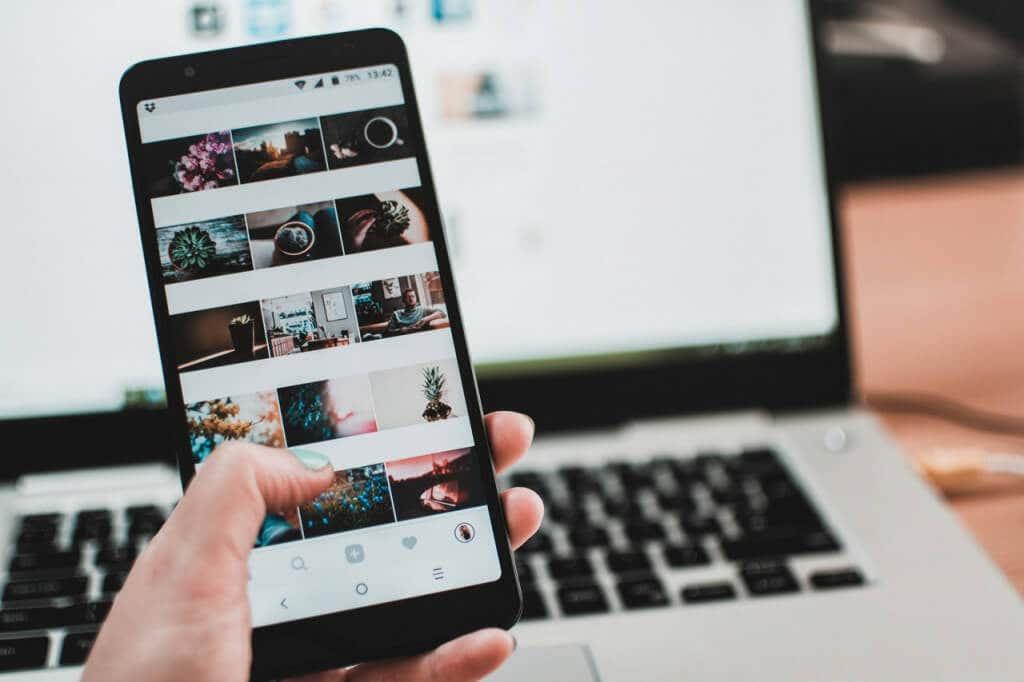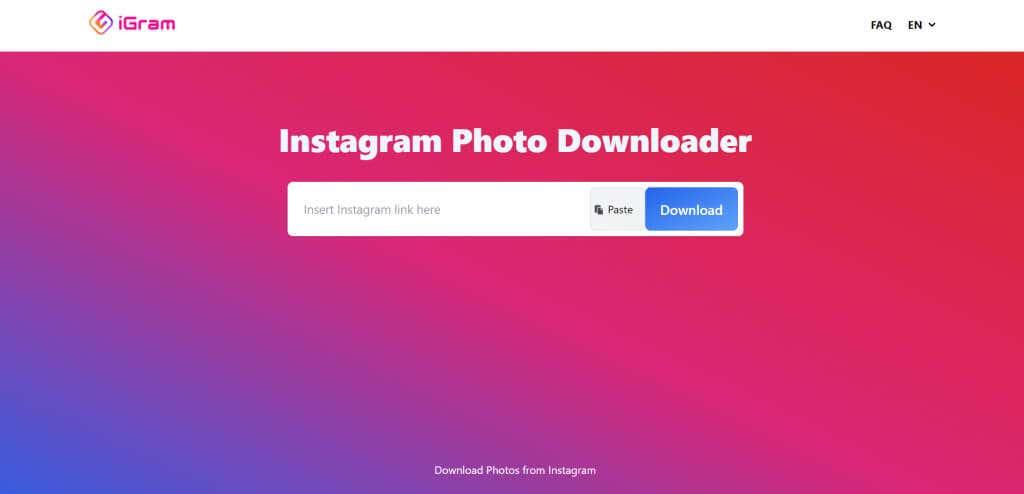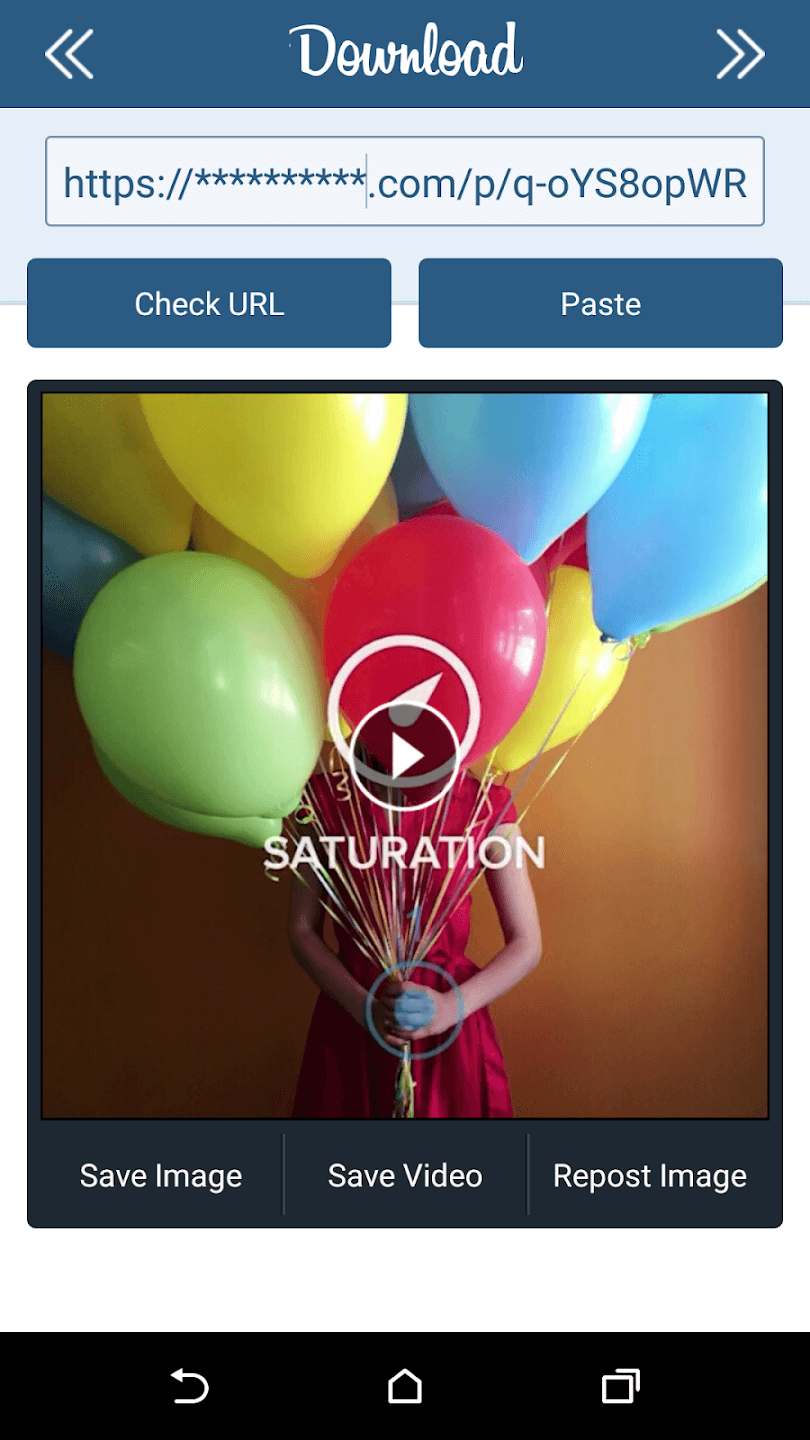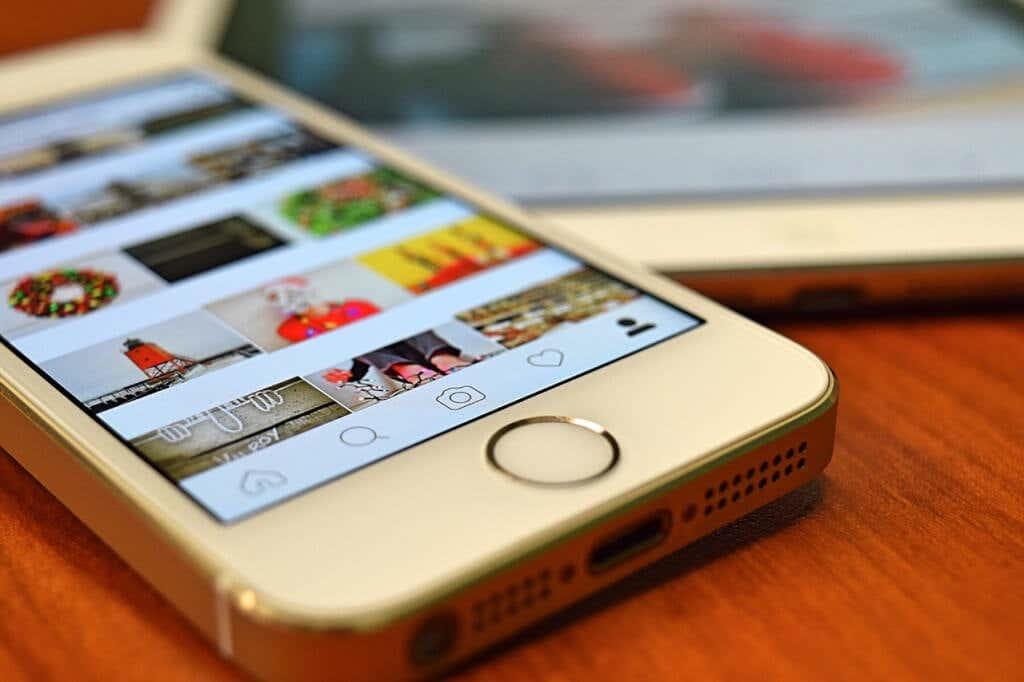Instagram pot ser una bona manera de compartir les vostres imatges amb el món, però no ofereix moltes maneres de conservar aquestes imatges per a la posteritat. Per descomptat, podeu agradar a les publicacions i afegir-les a les adreces d'interès, però què hi ha de baixar-les?
Afortunadament, hi ha mètodes alternatius per descarregar imatges d'Instagram , fins i tot des de comptes privats. Aquí teniu les millors maneres.

1. Fes una captura de pantalla
El mètode més senzill és sovint el millor. La majoria de la gent oblida que només podeu fer una captura de pantalla amb el vostre telèfon Android o iOS. Això funciona independentment de l'aplicació que utilitzeu, encara que normalment no us permet descarregar les imatges.
Hi ha alguns inconvenients, però. En primer lloc, com que una captura de pantalla desa tot el que és visible a la pantalla del telèfon, també captura elements de la interfície d'usuari. Després hi ha la qüestió de la qualitat visual: la captura de pantalla coincideix amb la resolució de la pantalla en lloc de la imatge en si.
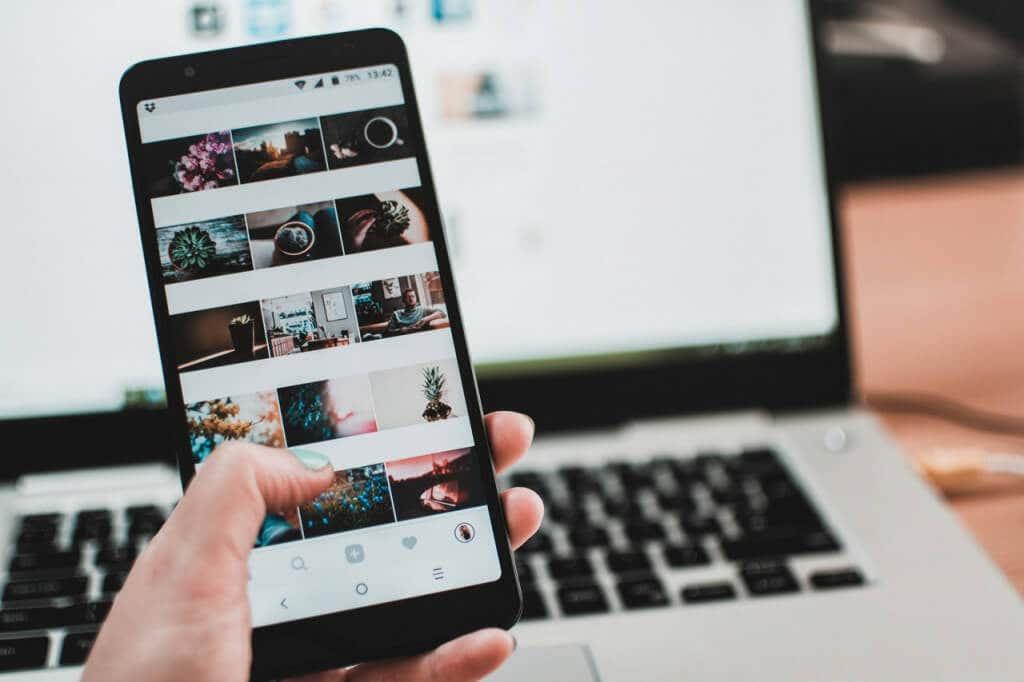
Podeu solucionar el primer problema col·locant amb cura el telèfon, assegurant-vos que només captureu el que necessiteu amb l'eina de retall. Els usuaris més experts en tecnologia també poden editar les parts innecessàries, tot i que això requereix una mica de feina.
Les captures de pantalla també funcionen per capturar moments de rodets i històries d'Instagram. Aquesta és una manera fantàstica d'agafar imatges que d'altra manera són impossibles de desar amb qualsevol altre mètode. També podeu descarregar rodets sencers .
2. Amb un lloc de descàrrega d'Instagram
Les captures de pantalla són una manera força indirecta de capturar imatges d'Instagram. Què pots fer per descarregar la imatge directament?
Aprofiteu una eina de descàrrega d'Instagram. Aquests llocs web ofereixen descàrregues directes d'imatges d'Instagram publicades a qualsevol compte públic. Com que aquests serveis conserven les resolucions originals de la imatge, també obteniu la millor qualitat d'imatge, a diferència de les captures de pantalla.
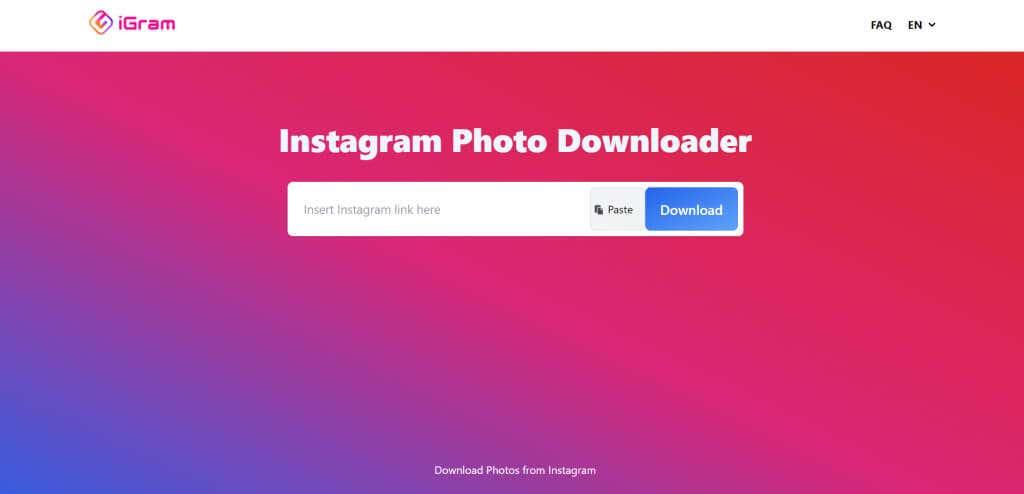
Hi ha diversos serveis de descàrrega d'imatges d'Instagram basats en web disponibles. DownloadGram , InstaFinsta , iGram i Toolzu són només algunes de les opcions disponibles. Només cal que copieu l'enllaç a la publicació d'Instagram en qüestió, enganxeu-lo al quadre de cerca de qualsevol d'aquestes eines i premeu el botó Descarrega . L'eina desarà la imatge a la carpeta de descàrregues.
3. Utilitzeu una aplicació de tercers
Igual que els llocs web d'Instagram Downloader, també hi ha un munt d'aplicacions que ofereixen el mateix servei. L'única diferència és que en comptes d'haver de navegar a un lloc web a Chrome (o al navegador web que utilitzeu), teniu el servei disponible com a aplicació al vostre telèfon.
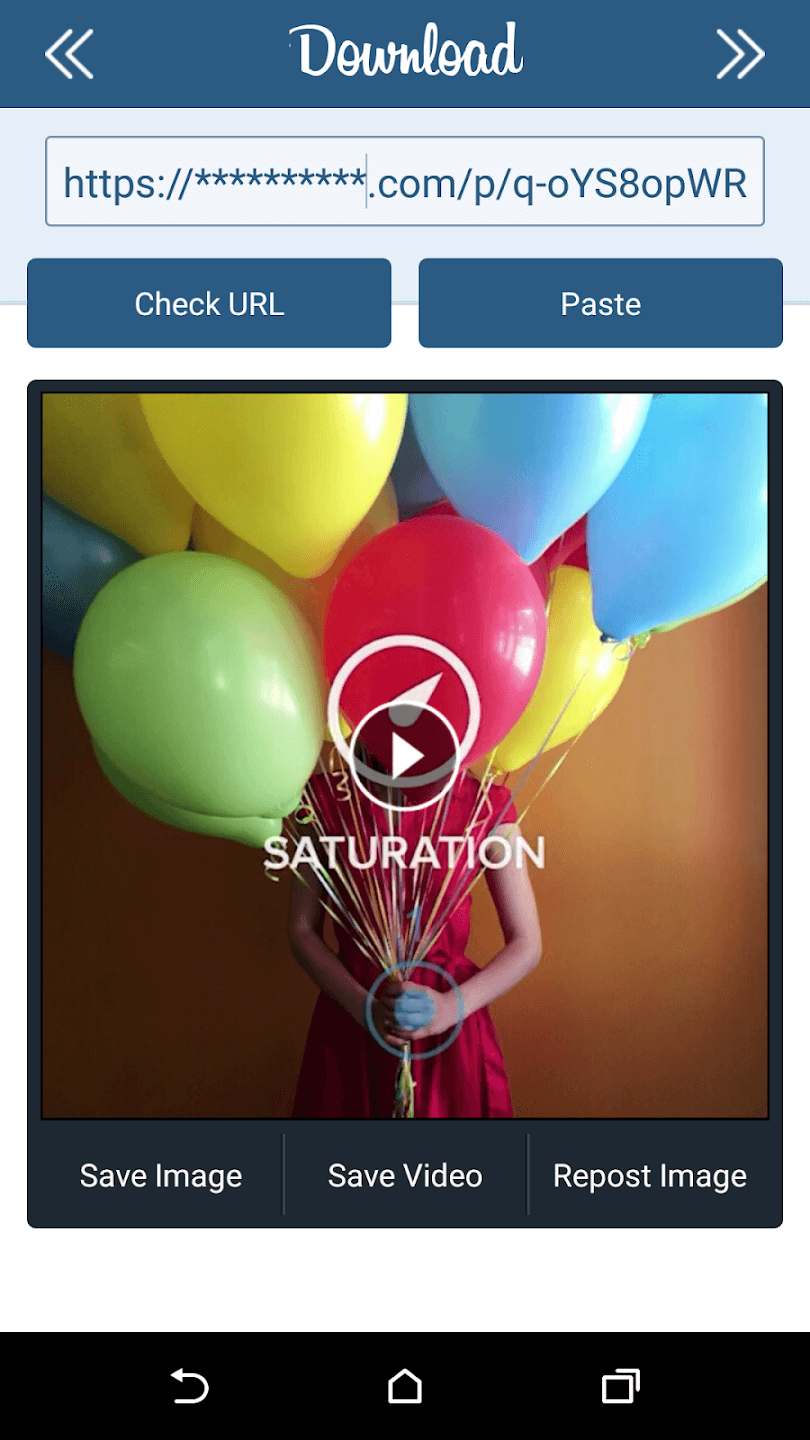
Downloader for Instagram i Instant Save són dues de les moltes aplicacions de descàrrega d'Instagram disponibles a Android. Utilitzar-los és el mateix: copieu l'enllaç a la publicació d'Instagram corresponent i enganxeu-lo a la barra de cerca per descarregar la imatge.
Tot i que Downloader per a Instagram és fantàstic per als usuaris d'Android, Instant Save és la millor opció per als propietaris d'iPhone. Aquestes aplicacions us permeten descarregar vídeos d'Instagram juntament amb fotos també. També hi ha altres opcions per descarregar fotos d'Instagram a iPhone .
4. Mitjançant mètodes integrats
Alguns de vosaltres us preguntareu: què passa amb els mètodes predeterminats? No hi ha manera de descarregar imatges d'Instagram sense utilitzar trucs o eines de tercers?
Lamentablement no. A causa de problemes de privadesa, la plataforma no permet als usuaris d'Instagram descarregar fotos que no els pertanyin. Només podeu marcar les imatges que us agraden, la qual cosa les permet veure'ls a la vostra col·lecció d'Instagram .
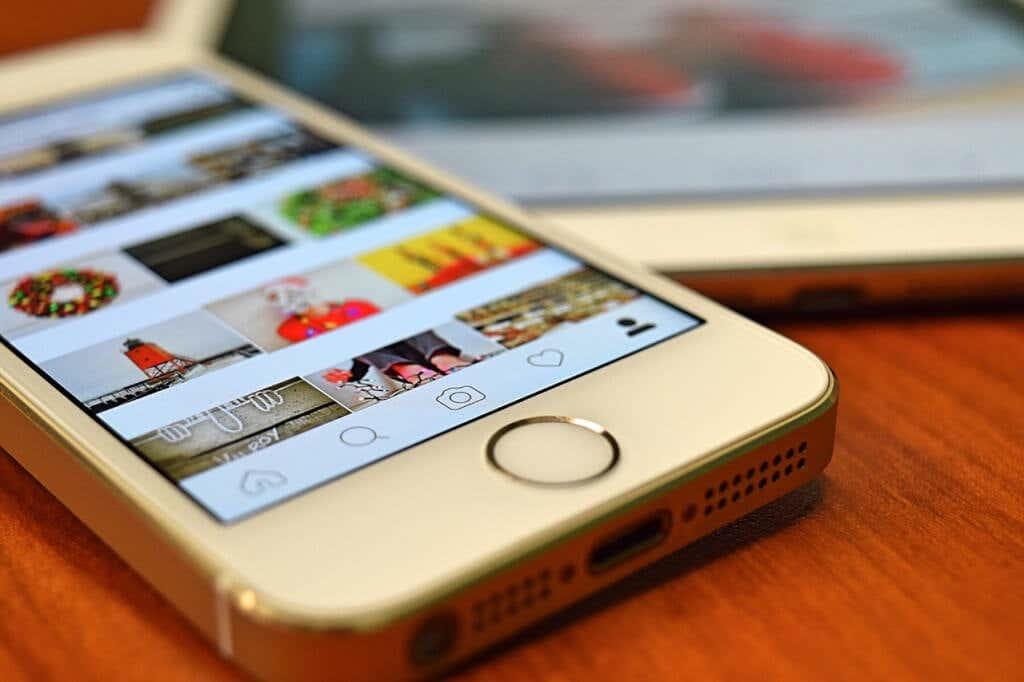
Tot i que Col·leccions és una manera fantàstica d'organitzar les publicacions que t'agraden i consultar-les més tard, només funciona a l'aplicació d'Instagram, el que significa que no pots obrir la galeria del teu telèfon i veure aquestes imatges. Si voleu descarregar i utilitzar les fotos, heu de provar els altres mètodes que us hem descrit.
És legal descarregar imatges d'Instagram?
Recordeu que com tota propietat intel·lectual, els drets de les fotografies pertanyen al creador. Això vol dir que fins i tot si aconsegueixes desar imatges del compte d'Instagram d'una altra persona, no en tens el propietari.
Per descomptat, si només utilitzeu aquestes imatges per motius personals (mantenint-les per visualitzar-les fora de línia, compartir-les amb els vostres amics, etc.), no hi ha cap problema. També podeu tornar a publicar històries en què esteu etiquetat, esmentant el pòster original.
Però tornar-los a publicar com a contingut propi està mal vist i, en alguns casos, fins i tot es pot eliminar la publicació. Baixar imatges també és una bona manera de veure les publicacions d'Instagram suprimides , sobretot si el compte pertany a algú altre.
Quina és la millor manera de descarregar imatges d'Instagram?
Per a la majoria dels usuaris, utilitzar un lloc web o una aplicació de tercers per descarregar imatges d'Instagram d'una publicació seria el millor mètode. És fàcil, no requereix un posicionament acurat (com una captura de pantalla) i ofereix imatges d'alta qualitat.
Podeu descarregar una aplicació d'Android o simplement utilitzar un lloc com iGram per desar fotos d'Instagram. Tingueu en compte que aquests mètodes requereixen un enllaç a la publicació d'Instagram i han de ser públics.
Penseu en fer una captura de pantalla per als comptes privats. No us oferirà una qualitat d'imatge increïble, però és més convenient que copiar un enllaç i navegar a una aplicació diferent per descarregar-lo.